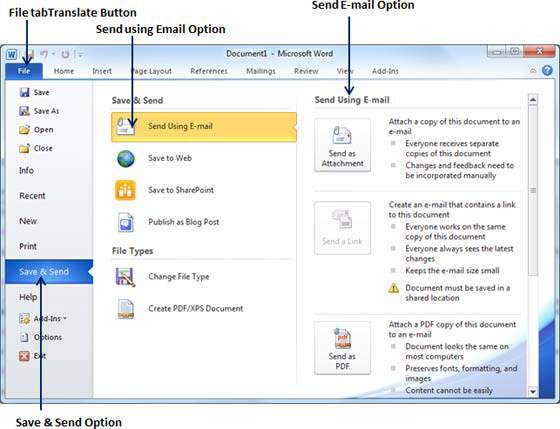В этой главе мы обсудим, как отправлять документы по электронной почте с помощью Word 2010. Microsoft Word можно использовать для отправки документа Word по электронной почте в виде вложения непосредственно на указанный адрес электронной почты, не открывая свою программу электронной почты. В этой главе вы узнаете о простых способах отправки электронной почты в различных форматах, включая, в частности, вложение файла документа Word (DOC) или PDF.
Почтовые документы
Ниже приведены простые шаги для отправки текстового документа в виде вложения на указанный адрес электронной почты.
Шаг 1 — Откройте документ, который вы хотите отправить, используя электронную почту в качестве вложения.
Шаг 2 — Перейдите на вкладку «Файл», а затем выберите параметр « Сохранить и отправить» в крайнем левом столбце; при этом отобразится несколько параметров « Сохранить и отправить» , вам нужно будет выбрать опцию « Отправить по электронной почте», доступную в среднем столбце.
Шаг 3 — Третий столбец будет иметь различные варианты отправки электронной почты, что позволяет отправлять документ в виде вложения в формате DOC или вы можете отправить документ Word в формате PDF. Выберите метод для отправки документа. Я собираюсь отправить свой документ в формате PDF.
Когда вы выбираете опцию « Отправить как PDF» , появляется следующий экран, где вы можете ввести адрес электронной почты, на который вы хотите отправить свой документ, тему электронной почты, а также другие дополнительные сообщения. Чтобы отправить электронную почту нескольким получателям, разделите каждый адрес электронной почты точкой с запятой (;) и пробелом.